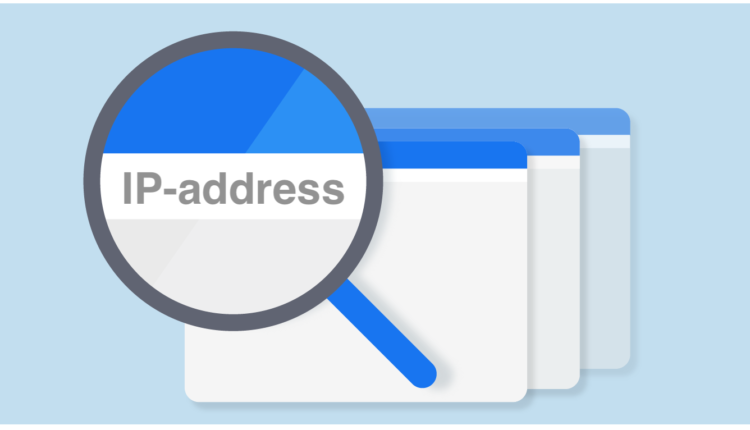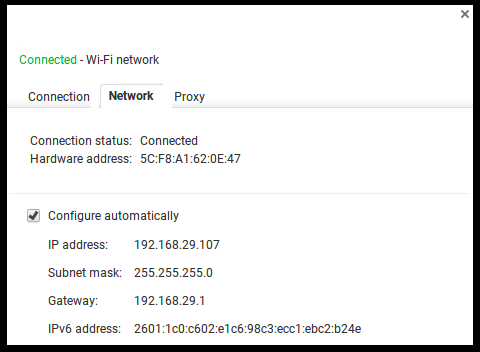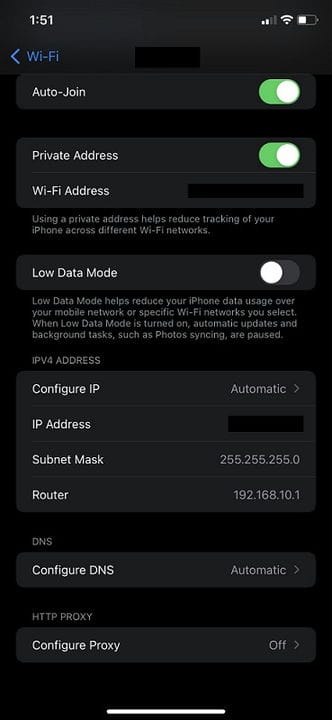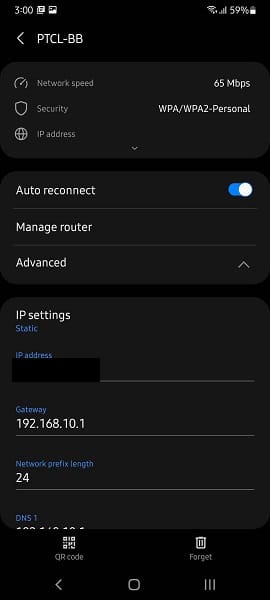Как узнать IP-адрес вашего Wi-Fi-маршрутизатора
Содержание
Все настройки вашей сети Wi-Fi хранятся в роутере. Предположим, вы хотите внести некоторые изменения или модификации в свою сеть. Вам нужно будет войти в программное обеспечение вашего маршрутизатора, которое обычно называют прошивкой.
Вы можете переименовать свою сеть, изменить сетевой пароль, изменить уровень безопасности сети, создать отдельную гостевую сеть и даже сделать несколько других вещей в сети.
Но, чтобы сделать все это, вы должны сначала войти в прошивку вашего маршрутизатора. Процесс остается одинаковым независимо от того, используете ли вы интернет-провайдера или персональный маршрутизатор.
Это также одинаково, независимо от того, используете ли вы выделенный маршрутизатор или комбинированное устройство маршрутизатора/модема.
В этом блоге мы расскажем вам, как найти IP-адрес нашего маршрутизатора Wi-Fi на Mac, Windows, Linux, Chrome OS, Android и iOS (iPhone и iPad).
Что такое IP-адрес?
IP-адрес — это адрес интернет-протокола, который используется для идентификации различных устройств в сети. IP-адрес подобен почтовому адресу для различных устройств.
IP-адреса действуют как идентификатор, который используется для отправки информации между устройствами в сети. Ваш IP-адрес содержит местоположение вашего устройства и информацию, необходимую для связи.
Существуют различные типы IP-адресов, такие как общедоступный IP-адрес, частный IP-адрес, динамический IP-адрес, статический IP-адрес и другие.
Вы можете подробно прочитать обо всех из них в нашем блоге о различных типах IP-адресов.
Как найти IP-адрес маршрутизатора Wi-Fi на Mac
Вот как вы можете найти IP-адрес маршрутизатора Wi-Fi с помощью устройства Mac:
- Сначала нажмите на значок Apple в верхнем левом углу экрана.
- Затем в раскрывающемся меню выберите «Системные настройки».
- Выберите «Сеть» в Системных настройках.
- После этого вы увидите все доступные сети в левой части экрана.
- Выберите подключенную сеть и нажмите «Дополнительно» в правом нижнем углу окна.
- Выберите «TCP/IP», и вы должны увидеть IP-адрес маршрутизатора, указанный рядом с «Маршрутизатор».
Как узнать IP-адрес Wi-Fi роутера в Windows
Вот как вы можете найти IP-адрес маршрутизатора Wi-Fi с помощью устройства Windows:
- Запустите «Панель управления» на вашем устройстве. Затем вы можете нажать «Пуск», ввести «Панель управления» и нажать Enter.
- В Панели управления выберите категорию «Сеть и Интернет».
- Нажмите на ссылку «Просмотр состояния сети и задач». Вы можете найти его в разделе «Сеть и Интернет».
- Нажмите на сетевое подключение, к которому вы в данный момент подключены, в правом верхнем углу окна «Центр управления сетями и общим доступом».
- Выберите тип подключения к Интернету.
- Нажмите на кнопку «Подробнее».
- В окне «Сведения о сетевом подключении» вы найдете IP-адрес вашего маршрутизатора, указанный как «Шлюз IPv4 по умолчанию».
Как найти IP-адрес Wi-Fi роутера в Linux
Есть несколько различных способов узнать IP-адрес маршрутизатора Wi-Fi в Linux. Давайте посмотрим на них.
IP-команда
Последняя версия всех дистрибутивов Linux основана на systemd. Таким образом, пользователи этих дистрибутивов Linux могут использовать команду ip, чтобы узнать IP-адрес маршрутизатора. Введите в терминале следующую команду:
ip
ip маршрут
После запуска этой команды в терминале вы увидите IP-адрес маршрутизатора, написанный между «через по умолчанию» и «dev eth0».
Команда маршрута
Вы также можете использовать команду route для определения IP-адреса вашего маршрутизатора. Введите в терминале следующую команду:
$ маршрут -n
192.168.1.1 — это IP-адрес шлюза для нашего компьютера. Флаг U указывает, что маршрут активен, а G указывает, что это шлюз.
Как найти IP-адрес Wi-Fi роутера в Chrome OS
Пользователи Chromebook могут выполнить следующие действия, чтобы узнать IP-адрес маршрутизатора Wi-Fi:
- Сначала в правой части панели задач щелкните «Область уведомлений».
- Выберите «Подключено к [вашей подключенной сети]» из появившегося списка.
- Затем выберите имя сети, к которой вы в данный момент подключены.
- Когда появится информация о сети, перейдите на вкладку «Сеть», и вы увидите адрес маршрутизатора, указанный как «Шлюз».
Как найти IP-адрес маршрутизатора Wi-Fi на iOS (iPhone и iPad)
Чтобы узнать IP-адрес шлюза маршрутизатора на вашем устройстве iOS, выполните следующие действия:
- Нажмите «Настройки», а затем нажмите «Wi-Fi».
- На странице Wi-Fi коснитесь сети Wi-Fi, к которой вы подключены.
- Прокрутите вниз до раздела «АДРЕС IPV4».
- IP-адрес вашего маршрутизатора будет указан рядом с «Маршрутизатор».
Как узнать IP-адрес Wi-Fi роутера на Android
Вот как вы можете узнать IP-адрес вашего маршрутизатора Wi-Fi на Android:
- Сначала перейдите в «Настройки» устройства.
- Нажмите «Настройки Wi-Fi».
- Нажмите и удерживайте подключенную сеть и выберите «Управление настройками сети».
- Установите флажок рядом с «Показать дополнительные параметры».
- Выберите «Статический» в настройках IP.
- IP-адрес вашего маршрутизатора указан в разделе «Шлюз».